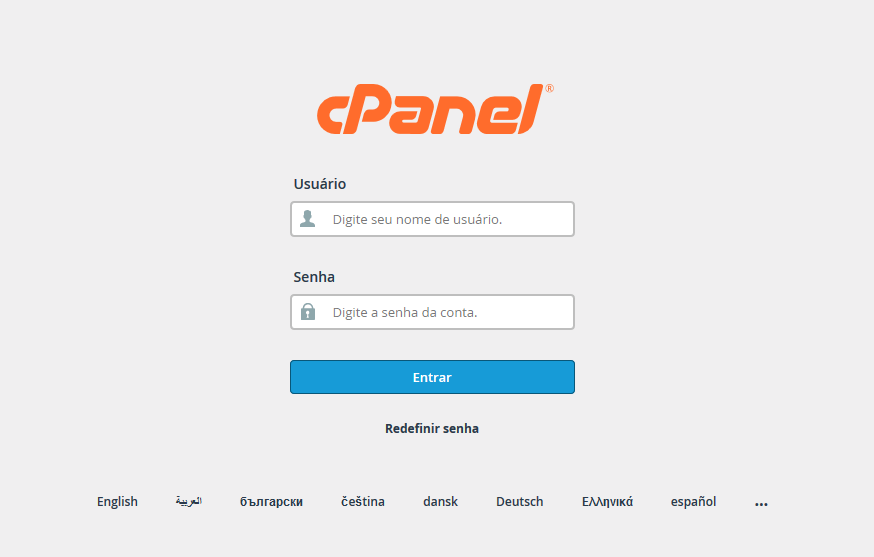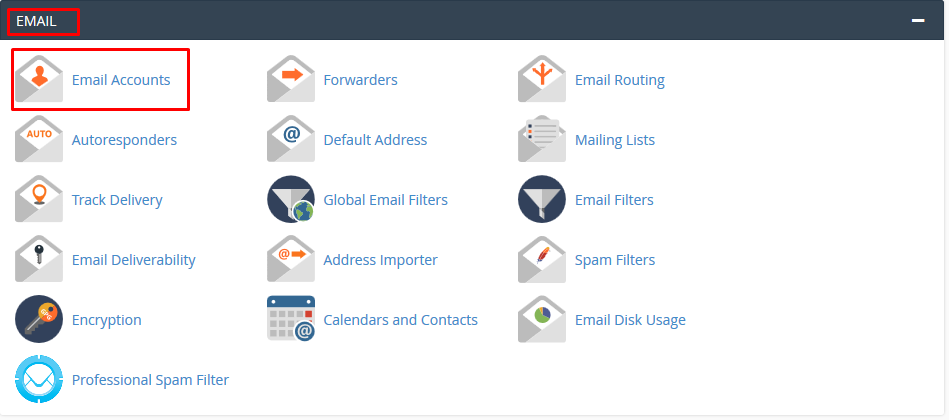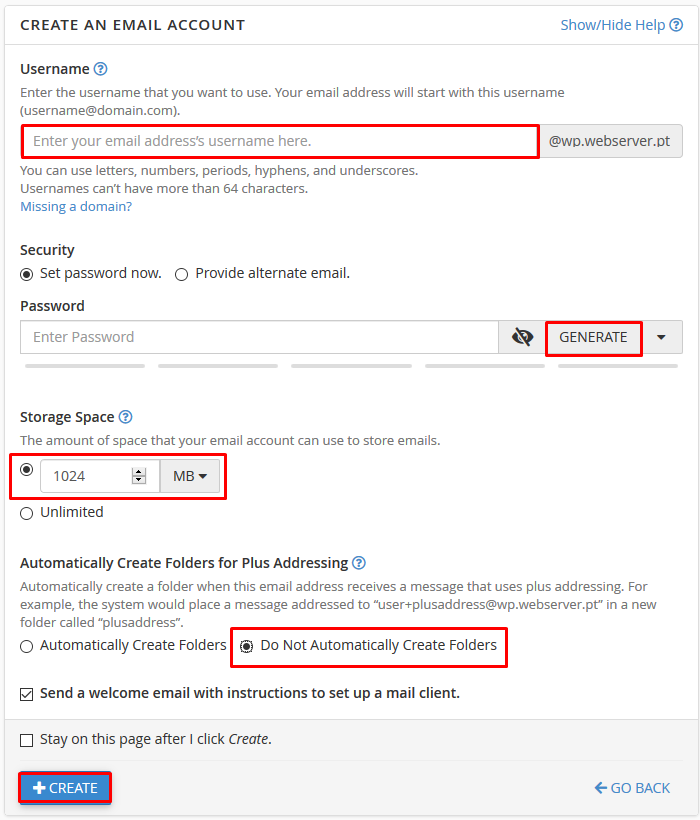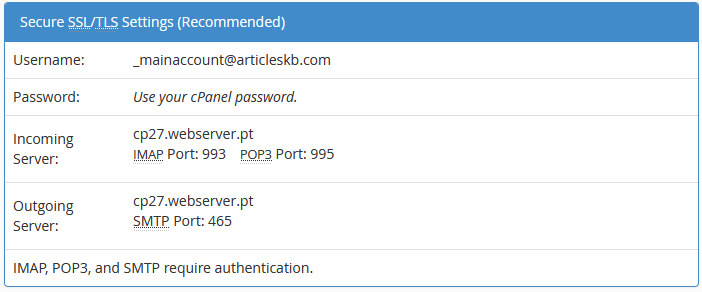Para criar contas de email na plataforma cPanel, deverá proceder da seguinte forma:
1. Aceda à plataforma cPanel e introduza os seus dados de acesso;
2. Uma vez efetuado o acesso à plataforma, no separador “Email” deverá escolher a opção “Email Accounts”;
3. Após selecionar a opção “Email Accounts”, deverá clicar em “Create”;
4. Preencha os campos de acordo com as seguintes instruções:
- “Domain”: Deverá escolher o domínio no qual pretende criar as contas de email.
- “Username”: Inserir o nome pretendido para a conta de email.
- “Security”: Aconselhamos a que gere uma password segura em “Generate”, no entanto, poderá optar por inserir outra.
- “Storage Space”: Poderá definir qual a cota de espaço que pretende para a conta de email, ou então, poderá optar pela opção “Unlimited“.
- “Automatically Create Folders for Plus Adressing”: Aconselhamos, a selecionar a opção “Do Not Automatically Create Folders”. No entanto, em alguns casos poderá ser interessante a outra opção.
Por exemplo, suponhamos que está a solicitar orçamentos aos seus fornecedores e pretende que os emails rececionados fiquem organizados de forma automática. Se ativar esta opção, e solicitar o envio dos orçamentos para “oseuemail+nomedapasta@dominio.tld” (ex: “ana+orcamentos@testes.pt”), quando receber o email, caso a pasta “orcamentos” não exista, a mesma será automaticamente criada, e o email entrará, de imediato, para a pasta criada.
5. Para finalizar o processo, bastará clicar em “Create” e a sua conta de email será criada.
Poderá, a partir deste painel consultar a sua Conta de Email (“Check email”), atualizar as definições/configurações iniciais (“Manage”) e configurar a ligação com os diferentes dispositivos “Connect Devices”).
Se pretender configurar manualmente as definições de SSL do seu cliente de email, utilize os dados abaixo: